Windows 10 PC에 저장된 모든 사진을 찾는 방법 알아보기
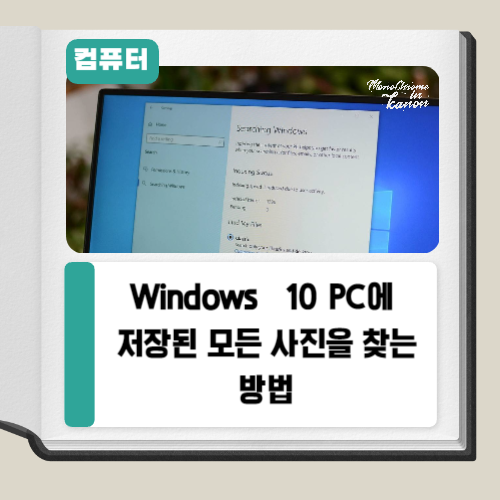
파일 탐색기의 검색 기능을 사용하여 PC에 있는 모든 사진을 찾을 수 있습니다.
검색할 드라이브로 이동하고 오른쪽 상단에 있는 검색 상자를 클릭한 다음 입력합니다.
또는 WizTree와 같은 타사 앱을 사용하여 이미지 파일을 찾을 수 있습니다.
하드 드라이브를 스캔하고 필터를 적용하여 특정 이미지
파일 형식을 검색한 다음 이미지를 검색합니다.
사진을 분실하거나 잊어버리는 일이 없도록 사진을 보다 특정한 폴더로
이동하거나 외부 저장 장치에 백업해야 합니다.
일부 사진을 PC로 전송한 후 저장한 위치를 잊어버린 적이 있습니까?
아니면 스토리지 하드 드라이브가 몇 개 있는데 수동으로 검색하지 않으시겠습니까?
Windows(윈도우)에서 컴퓨터의 모든 사진을 검색하도록 하는 간단한 방법이 있습니다.
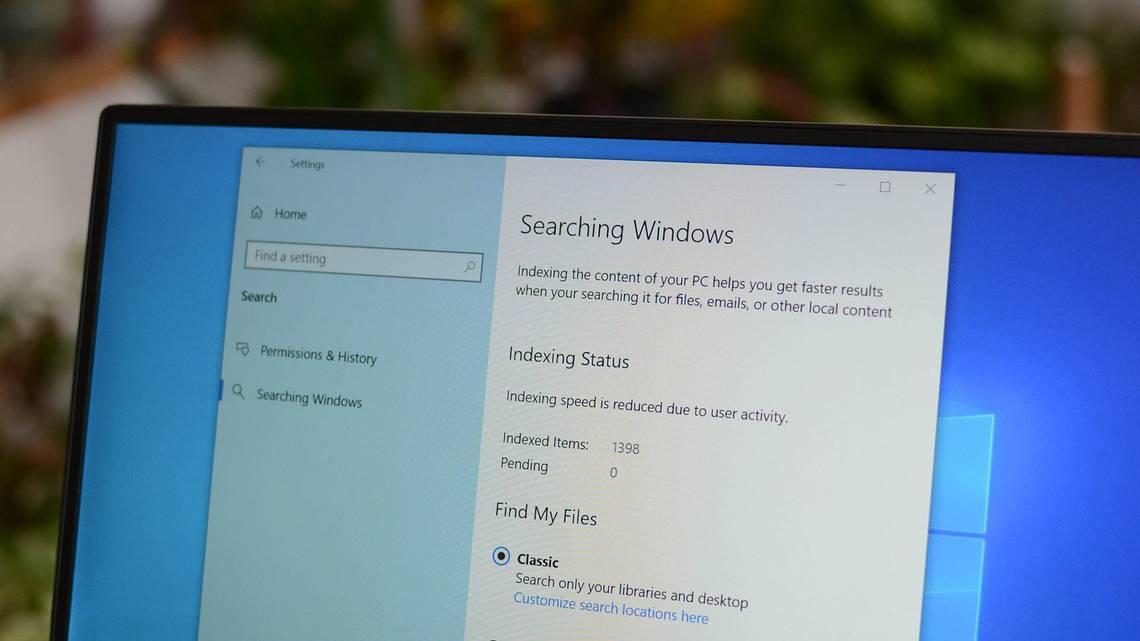
모든 사진을 수동으로 찾는 방법
안타깝게도 사진은 출처에 따라 PC의 다른 장소에 저장됩니다.
Windows 자체가 "그림" 폴더에 이미지를 저장합니다.
일부 동기화 서비스에서는 이러한 점을 존중하려고 하지만
DropBox, iCloud 및 OneDrive와 같은 것에서 전송된 사진을 자신의 폴더에서 찾을 수 있습니다.
카메라 또는 다른 장치의 사진을 PC로 직접 전송하는 경우
전송 방법에 따라 해당 사진이 다른 장소에 도착할 수도 있습니다.
그리고 인터넷에서 사진을 다운로드하면 일반적으로
브라우저가 사용하도록 설정한 다운로드 폴더에 저장됩니다.
모험심을 느끼고 사진을 수동으로 검색하려면 먼저 "다운로드" 및 "사진" 폴더를 찾아야 하며,
둘 다 파일 탐색기 창의 왼쪽에 있는 창의 "빠른 액세스" 섹션에서 찾을 수 있습니다.
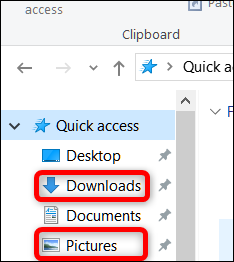
더 나은 방법: Windows 검색으로 모든 사진 찾기
파일 탐색기에는 다양한 유형의 문서를 검색할 수 있는 빠른 트릭이 있습니다.
정확히 숨겨져 있지는 않지만 대부분의 사람들은 신경 쓰지 않습니다.
파일 탐색기를 열고 검색할 위치로 이동합니다.
파일 탐색기의 탐색 창에서 "This PC" 항목을 선택하여 전체 PC를 검색할 수 있습니다.
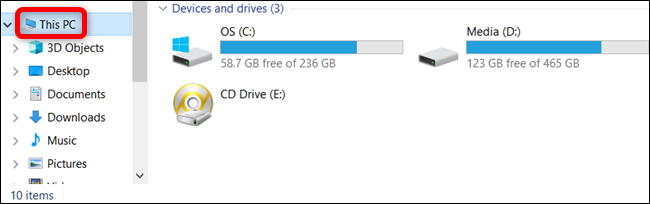
특정 하드 드라이브나 폴더를 검색할 수도 있습니다.
이 예에서는 C: 드라이브를 검색할 것입니다.

다음으로 창 오른쪽 상단에 있는 검색 상자를 클릭합니다.
그러면 맨 위에 숨겨진 "검색" 탭이 표시됩니다.
해당 탭으로 전환하고 "친절" 버튼을 클릭한 다음 드롭다운 메뉴에서 "사진"을 선택합니다.
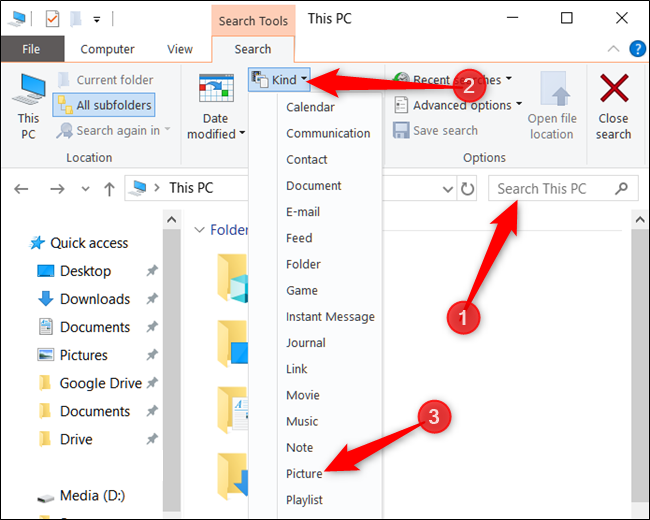
검색 상자에 다음 연산자를 삽입합니다.
원하는 경우 직접 입력하여 동일한 결과를 얻을 수도 있습니다.
kind:=picture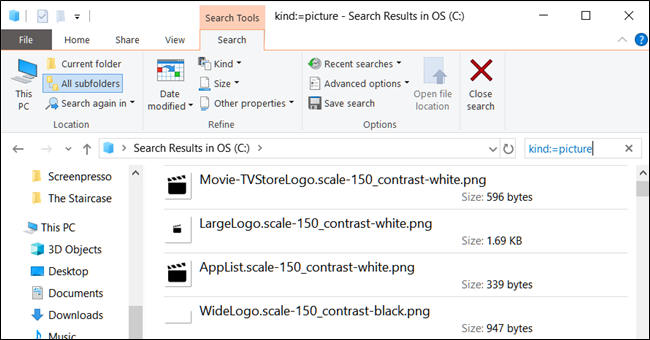
보시다시피 결과는 시스템에서 사용하는 사진에서 폴더 및 해당 하위 폴더에 포함된
개인 사진으로 모든 것을 반환합니다.
검색에는 가장 일반적으로 사용되는 형식인 JPG, PNG, GIF, BMP 형식으로 저장된 이미지가 포함됩니다.
RAW와 같은 다른 형식으로 사진이 저장된 경우 다른 방법으로 사진을 찾아야 합니다.
C: 드라이브에서 실행한 검색 결과 27,494장의 사진이 돌아왔습니다.
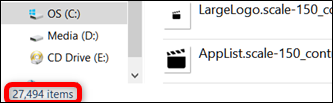
찾던 사진을 찾은 후 마우스 오른쪽 단추로 클릭한 다음
"파일 위치 열기"를 선택하여 해당 사진이 들어 있는 폴더를 열 수 있습니다.
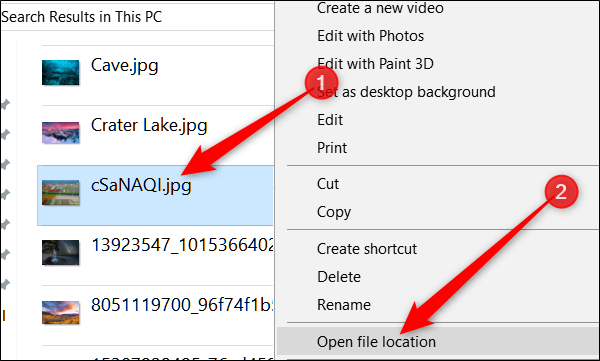
타사 앱 사용
WizTree와 같은 타사 앱을 사용하여 이미지 파일을 찾을 수도 있습니다.
앱을 실행하거나 설치한 다음 "스캔"을 클릭하여
하드 드라이브를 분석하고 모든 파일의 인덱스를 만듭니다.
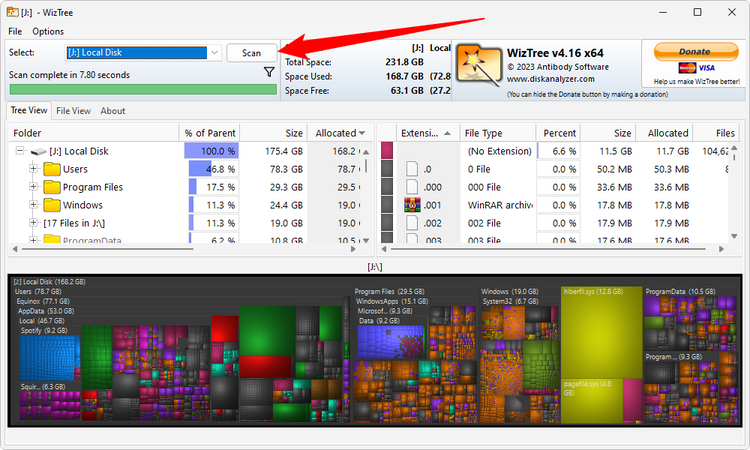
작업이 완료되면 PC의 파일과 폴더를 나타내는 알록달록한 블록 배열이 하단에 표시됩니다.
상단의 필터 버튼을 클릭하고 *.를 입력한 다음 이미지 파일 형식을 입력한 다음
"Apply Filter(필터 적용)"를 클릭합니다.
예를 들어, 모든 PNG 파일을 찾으려면 필터 필드에 *.png를 입력해야 합니다.
JPEG를 찾으려면 필터 필드에 *.jpeg를 입력해야 합니다.
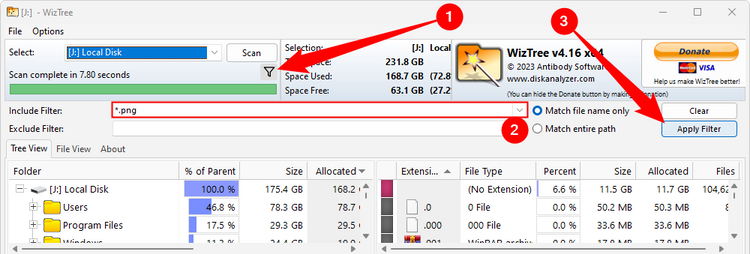
별표(*)는 와일드카드 문자로 사용됩니다.
하단의 색상 블록은 이제 이미지 파일(PNG의 경우)만 나타냅니다.
하나씩 클릭하거나 전체 폴더를 열 수 있습니다.
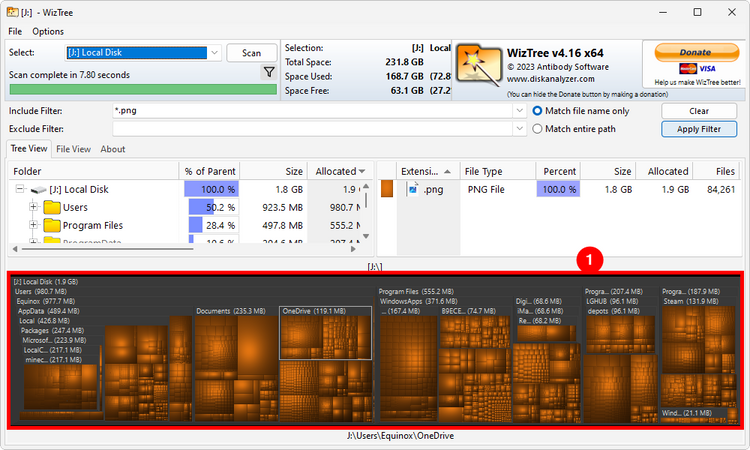
그러나 PNG와 JPEG만이 유일한 이미지 형식은 아닙니다. 다음은 일반적으로 찾을 수 있는 몇 가지 제품입니다.
JPEG(.jpeg)
JPG(.jpg)
PNG(.png)
BMP(.bmp)
GIF(.gif)
WEBP(.webp)
HEIC(.heic)
AVIF(.avif)
컴퓨터에 저장된 모든 사진을 찾은 후에는 사진과 같은
특정한 폴더로 이동하거나 다시는 사진이 분실되거나 잊혀지지 않기를
바라는 외부 저장 장치에 사진을 백업할 수 있습니다.
2024.01.10-플라즈마란? 기본 특성이나 종류, 용도 예시에 대해 알아보자
플라즈마란? 기본 특성이나 종류, 용도 예시에 대해 알아보자
플라즈마란? 기본 특성이나 종류, 용도 예시에 대해 알아보자 이번에는 고체, 액체, 기체에 이은 제4의 물질로서 알려진 '플라즈마'에 대해 해설하겠습니다. 플라즈마는 일상생활에서는 볼 수 없
kanonxkanon.tistory.com
2024.03.11-Google Chrome에서 "메모리 부족"을 해결하는 방법을 알아보자
2024.04.22-오래된 하드 드라이브를 사용하는 6가지 방법을 알아보자
2024.02.28-CPU 또는 GPU 병목 현상을 확인하고 해결하는 방법
-
'IT 이것저것 > Windows' 카테고리의 다른 글
| OPUS 파일 확장자란 무엇이며 파일을 여는 방법은 무엇일까? (1) | 2024.06.02 |
|---|---|
| TS 파일 확장자란? 어떻게 사용하며 어떤 프로그램으로 열 수 있을까? (0) | 2024.05.26 |
| ISO 파일이란 무엇일까? 사용 방법 및 여는 프로그램 알아보기 (0) | 2024.05.22 |
| 오래된 하드 드라이브를 사용하는 6가지 방법을 알아보자 (0) | 2024.05.21 |
| Windows가 부팅되지 않을 때 확인 해 볼 것 꿀 팁 몇 가지 (0) | 2024.05.19 |




댓글